So ändern Sie das Startelement
Das Startelement ist ein Programm oder Dienst, das automatisch ausgeführt wird, wenn der Computer startet. Rationales Verwalten der Startelemente kann die Startgeschwindigkeit und die Betriebseffizienz des Systems erheblich verbessern. In diesem Artikel wird detailliert vorgestellt, wie Sie das Startelement ändern und aktuelle heiße Themen als Referenz anhängen.
1. Warum das Startelement ändern?
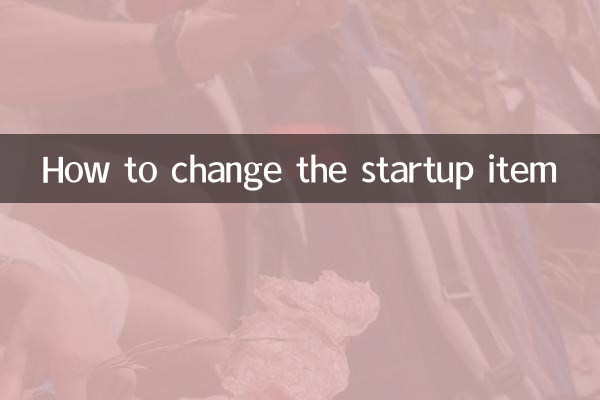
Zu viele Startelemente verlangsamen die Startgeschwindigkeit des Systems und beeinflussen sogar die Computerleistung. Durch die Deaktivierung unnötiger Startelemente können Sie die Systemressourcenzuweisung optimieren und die Benutzererfahrung verbessern.
2. So ändern Sie das Startelement (Windows -System)
Hier sind die Schritte, um das Boot -Element im Windows -System zu ändern:
| Schritt | Betriebsanweisungen |
|---|---|
| 1 | DrückenStrg + Shift + ESCOpen Task Manager |
| 2 | Wechseln Sie zur Registerkarte Start |
| 3 | Klicken Sie mit der rechten Maustaste auf das unerwünschte Startelement und wählen Sie "Deaktivieren". |
| 4 | Starten Sie den Computer neu, damit die Änderungen wirksam werden |
3. So verwalten Sie Startelemente im Mac -System
Für Mac-Benutzer können Startelemente in den folgenden Schritten verwaltet werden:
| Schritt | Betriebsanweisungen |
|---|---|
| 1 | Klicken Sie auf das Apple -Menü und wählen Sie "Systemeinstellungen" aus |
| 2 | Geben Sie "Benutzer und Gruppen" ein |
| 3 | Wählen Sie den aktuellen Benutzer und klicken Sie auf "Anmeldenelement" |
| 4 | Wählen Sie ein unerwünschtes Element aus und klicken Sie auf das Zeichen "-", um es zu entfernen. |
4. Verweise auf aktuelle heiße Themen (nächste 10 Tage)
Das Folgende sind aktuelle heiße Themen im Internet im Zusammenhang mit der Technologie:
| Rang | Heiße Themen | Popularitätsindex |
|---|---|---|
| 1 | Vorschau der neuen Funktionen für Windows 11 24H2 | 9.8 |
| 2 | Die Anforderungen an den Anstieg und die Konfiguration von AI PC | 9.5 |
| 3 | Der aktuelle Entwicklungsstatus von inländischen Betriebssystemen | 9.2 |
| 4 | Laptop -Kaufhandbuch 2024 | 8.9 |
| 5 | Die SSD -Preise fallen weiter | 8.7 |
5. Dinge zu beachten
1. Deaktivieren Sie keine systemkritischen Dienste, andernfalls kann das System Instabilität sein.
2. Es wird empfohlen, die Startelemente von Antivirus -Software und Firewalls beizubehalten.
3. Für ungewisse Startelemente können Sie zuerst ihre Funktion überprüfen und dann entscheiden, ob sie deaktiviert werden sollen.
4. Überprüfen Sie die Startelemente regelmäßig und reinigen Sie die von der neu installierten Software hinzugefügten Startelemente rechtzeitig.
6. Zusammenfassung
Durch die vernünftige Verwaltung der Startelemente kann die Computerleistung effektiv verbessert werden. Windows -Benutzer können Startelemente über Task -Manager verwalten, und Mac -Benutzer können Startelemente über Systemeinstellungen verwalten. Gleichzeitig wird empfohlen, aktuelle technische Hotspots zu achten und die neuesten Systemoptimierungsmethoden zu verstehen.
Wenn Sie sich über einen Startelement nicht sicher sind, wird empfohlen, zunächst die relevanten Informationen online zu überprüfen oder einen Fachmann zu konsultieren. Eine angemessene Verwaltung von Startup -Artikeln kann Ihren Computer reibungsloser und effizienter ausführen.

Überprüfen Sie die Details
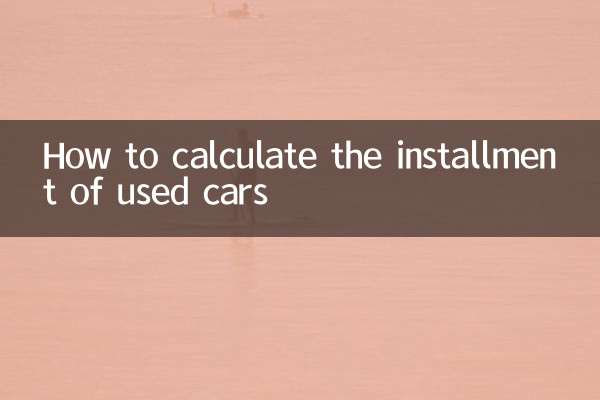
Überprüfen Sie die Details